Mon NAS Synology est configuré pour se mettre automatiquement à jour, ce qui est plutôt pratique puisque cela permet d’automatiser les mise à jour de sécurité et des paquets essentiels.
Hier, une nouvelle mise à jour du DSM est arrivée : DSM 6. La mise à jour s’est visiblement bien déroulée mais quelques petites choses ont été modifiées au sein du système, dont la perte d’accès root pour rsync, ce qui est problématique pour mes sauvegardes.
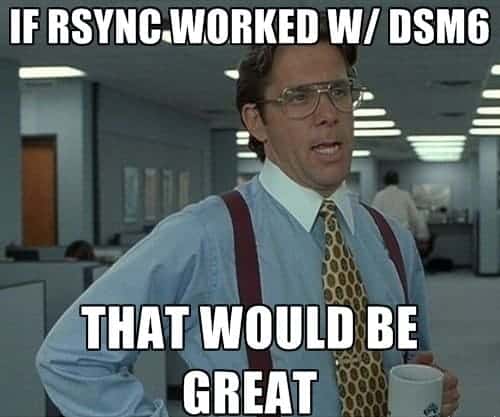
Le truc qui change, c’est qu’au lieu d’utiliser root comme utilisateur, il va désormais être obligatoire d’utiliser un utilisateur qui appartient au groupe administrators. Chez moi, il y en a plusieurs mais pour des raisons de simplicité, nous utiliserons l’utilisateur admin dans ce tutoriel.
Voyons donc comment donner l’accès à rsync pour l’utilisateur admin, cela ne prend que quelques minutes.
Ajouter des utilisateurs dans le groupe des administrateurs
Nous commençons par vérifier que nous possédons bien au moins un administrateur sur le NAS. Par défaut, il devrait au minimum y avoir le compte admin mais vous pourriez l’avoir désactivé pour des raisons de sécurité (c’était mon cas avant de faire cette mise à jour).
Rendez-vous dans Synology > Control Panel > Group > Administrators > Edit members:
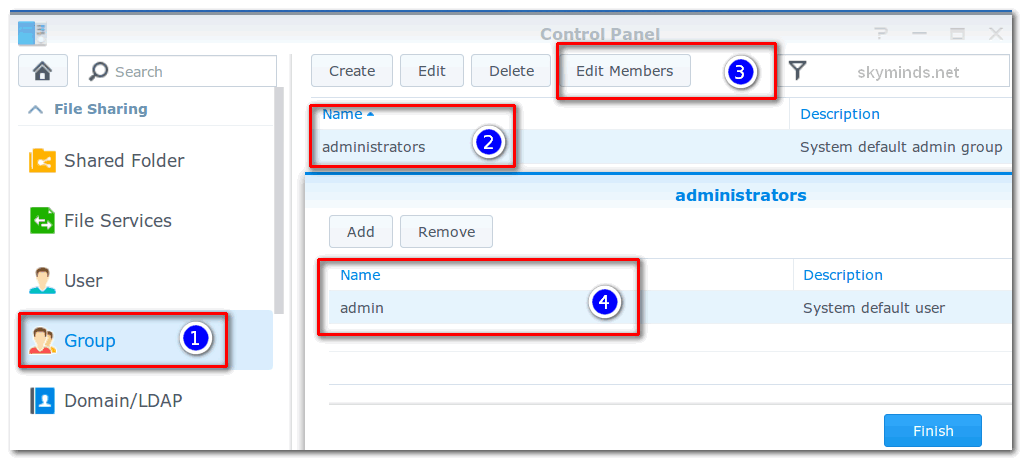
Ici, nous avons bien l’utilisateur admin. N’hésitez pas à y ajouter vos autres utilisateurs qui possèdent les droits d’administration.
Note: profitez-en pour faire un détour par Control Panel > User et changez le mot de passe de l’utilisateur admin pour un mot de passe plus robuste.

